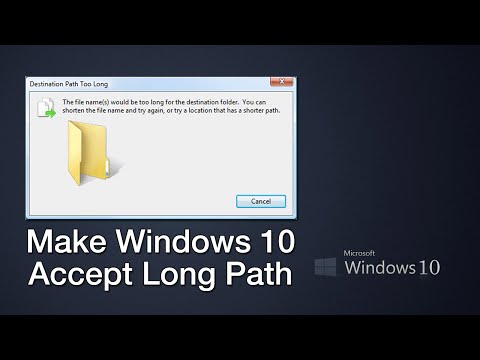Ta se zadana lokacija šalje u bilo koju aplikaciju koja koristi usluge lokacije u sustavu Windows, uključujući Karte, Cortana, Weather i Microsoft Edge.
Iz bilo kojeg razloga ova opcija nije dostupna u glavnoj aplikaciji Postavke. Umjesto toga, Microsoft je sakrio u aplikaciji Google Karte. No ne brinite: Unatoč lokaciji ove postavke, ona se ne odnosi samo na aplikaciju Google Karte. Primjenjuje se na svaku aplikaciju koja koristi usluge lokacije za sustav Windows 10.
Da biste pristupili opciji, otvorite aplikaciju "Karte" s izbornika Start. Kliknite ili dodirnite gumb "…" u gornjem desnom kutu prozora i odaberite "Postavke".



Ako koristite stacionarno stolno računalo, izbor je jasan - upotrijebite adresu na kojoj se nalazi računalo. Ako upotrebljavate prijenosno računalo ili tabletno računalo koje se kreće između lokacija, vjerojatno ćete htjeti odabrati adresu na koju najčešće upotrebljavate uređaj.